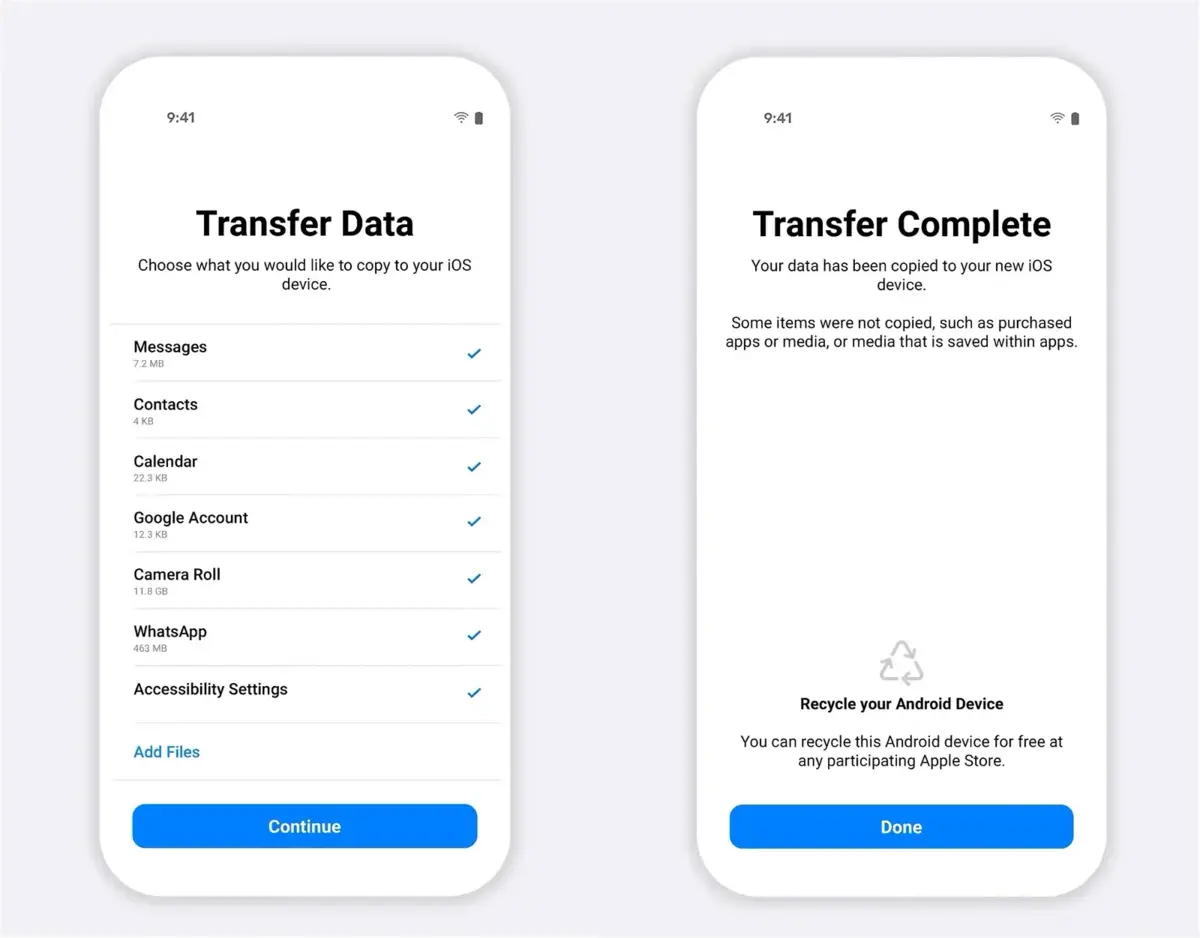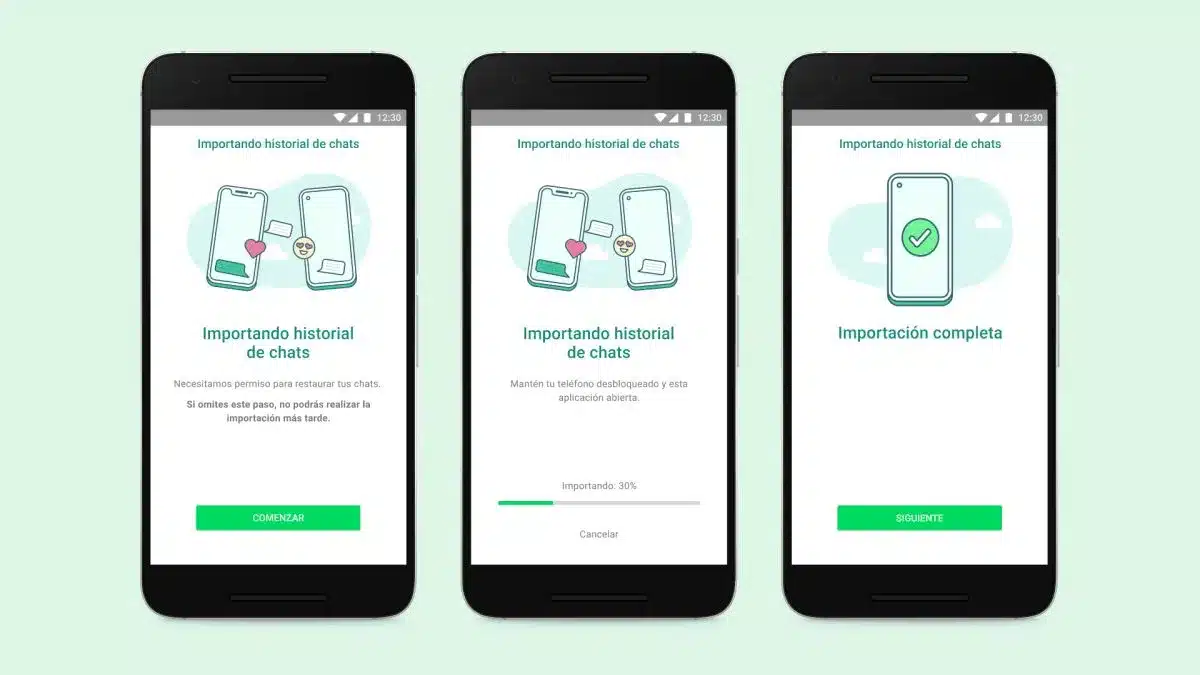
La WhatsApp-Instant-Messaging-Anwendung Es ist eines der beliebtesten und wird daher sowohl auf iOS als auch auf Android installiert. Benutzer, die eine Übertragung von Kontakten und Gesprächen zwischen Betriebssystemen durchführen müssen, haben keine allzu großen Komplikationen, wenn es darum geht, alle ihre Chats auf ein neues Gerät zu übertragen. In diesem Handbuch finden Sie dies Es gibt verschiedene Mechanismen, um WhatsApp-Konversationen weiterzuleiten von Android auf iPhone.
Wenn Sie sich entschieden haben, von Ihrem Mobilgerät auf ein iOS-Gerät umzusteigen, können Sie mit diesen Schritten alle Ihre Gespräche, Dokumente, Fotos und Videos immer dabei haben. Schritt für Schritt, wie Sie die Gespräche übertragen, ohne dabei Daten zu verlieren.
Direkte Migration, WhatsApp-Konversationen von Android auf das iPhone übertragen
Bevor Sie den Vorgang starten, müssen Sie die Version des Betriebssystems überprüfen. Er Das Android-Telefon muss 5.0 Lollipop oder höher sein, ist eine Mindestvoraussetzung für die ordnungsgemäße Ausführung der WhatsApp-Anwendung. Auf dem iPhone muss die iOS-Version 15.5 oder höher sein. Außerdem unterstützen nicht alle Geräte die Funktion zum Teilen von WhatsApp-Konversationen. Wenn Sie kein iPhone 6 oder höher besitzen, kann die Funktion nicht aktiviert werden.
Es ist wichtig, Beide Telefone haben die gleiche Nummer, sonst können die Chats nicht erfolgreich übertragen werden. Überprüfen Sie, ob beide Geräte an den Strom angeschlossen sind oder über genügend Akku verfügen. Wenn die Übertragung aufgrund fehlender Akkus unterbrochen wird, kann es zu Fehlern in Ihren Chats kommen.
Schließlich müssen die beiden Telefone sein mit demselben WiFi-Netzwerk verbunden. Auf diese Weise wird eine schnellere und effizientere Übertragung zwischen den verschiedenen Chats und Kontakten erreicht. Um WhatsApp-Konversationen von Android auf das iPhone zu übertragen, erstellen wir zunächst eine Sicherungskopie des Inhalts.
So sichern Sie WhatsApp
Die Schritte zum Erstellen eines WhatsApp-Backup sie sind einfach. Befolgen Sie einfach diese Anweisungen und Sie verlieren keine Daten, wenn Sie mit der Übertragung von Android auf das iPhone beginnen.
- Öffnen Sie die WhatsApp-Anwendung auf Android.
- Wählen Sie das Menü Einstellungen.
- Wählen Sie die Option Chats.
- Klicken Sie auf die Schaltfläche „Backups“.
- Wählen Sie, ob Sie Gespräche auf Google Drive speichern möchten. auf einem Google-Konto für eine direkte Sicherung; Sparen Sie mit WLAN.
Exportieren Sie die Nachrichten
Android speichert das WhatsApp-Backups in Google Drive, aber iOS verwendet die iCloud-Plattform. Dies führt zu Schwierigkeiten beim Laden des Backups. Daher ist es besser, die Option „Nachrichten exportieren“ zu verwenden. Dadurch können WhatsApp-Gespräche und Kontakte, die wir nicht verlieren möchten, direkt auf ein E-Mail-Konto übertragen werden.
Um einen Chat zu exportieren, öffnen Sie einfach das Menü innerhalb der Konversation, wählen Sie die Option „Mehr“ und klicken Sie auf „Chat exportieren“. Es erscheint ein Fenster mit der Frage, ob wir auch die Multimediadateien speichern möchten. Wir bestätigen dies und senden es an eine E-Mail unserer Wahl.
Chats übertragen
Im WhatsApp-Update 2.22.7.74 für Android und iPhone 2.22.10.7WhatsApp hat ein neues Tool integriert, das die Übertragung von Chats erleichtert. Die Schritte zum Übertragen von Konversationen von Android auf WhatsApp sind sehr einfach und fast automatisch, wobei die App selbst anzeigt, wann jede Option aktiviert werden muss.
- Öffnen Sie die Move to iOS-App auf Android.
- Auf dem iPhone wird ein Code angezeigt. Geben Sie ihn auf Android ein, wenn Sie dazu aufgefordert werden.
- Tippen Sie auf Weiter und folgen Sie den Anweisungen.
- Wählen Sie im Bildschirm „Daten übertragen“ WhatsApp aus.
- Klicken Sie auf Android auf die Schaltfläche „Erste Schritte“.
- Wählen Sie „Weiter“ und „Weiter“, um die Daten zu übertragen.
- Installieren Sie die neueste Version von WhatsApp aus dem App Store.
- Öffnen Sie WhatsApp und melden Sie sich mit derselben Telefonnummer an.
- Drücken Sie Start und warten Sie, bis der Vorgang abgeschlossen ist.
Auf diese intuitive und schnelle Weise können Sie alle Ihre Dateien laden zuvor gespeicherte Chats in WhatsApp auf Ihrem iOS. Das Ziel der Vereinfachung der Übertragung besteht darin, dass Sie von einem Android-Betriebssystem auf iOS migrieren können, ohne Fotos, Videos oder Konversationen zu verlieren.
WhatsApp und die Optionen zum Speichern von Gesprächen
Die Instant Messaging-Anwendungen Sie sind im heutigen Lebensstil sehr wichtig. Sie ermöglichen es, über WLAN oder mobile Daten mit Freunden und Familie überall auf der Welt zu chatten. Sie dienen auch dazu, bei der Arbeit und anderen Kontakten in Verbindung zu bleiben.
Denken Sie daran, wann Chats übertragen, müssen Sie die Sicherung in iOS wieder aktivieren, um in iCloud zu speichern. Andernfalls können Sie neue Konversationen in Ihrem Konto nicht schützen. Darüber hinaus bleiben die Daten auf dem Android-Telefon verfügbar, bis Sie das Konto formatieren oder löschen. Diese letzte Information ist wichtig für den Fall, dass in einer Konversation Daten enthalten sind, die nicht übertragen wurden. Dank der Fortschritte ist die Möglichkeit, WhatsApp-Konversationen von Android auf iOS zu übertragen, einfacher, schneller und sicherer. Es geht darum, dass Benutzer ihre WhatsApp-Chats ohne allzu große Probleme auf jedes Gerät übertragen können.